Libellés
dimanche 27 décembre 2009
NetBeans 6.8 Java FX
L'edition de javaFX s'améliore considérablement dans NetBeans 6.8 (comparer à NetBeans 6.7 notamment:
1. renommage (refactoring) des fonctions, classes, etc fonctionne comme en Java
2. le déplacement de classes entre les paquets de travaux (références / importations sont mis à jour) - également par simple glisser-déposer
3. trouver des usages / Remplacement des méthodes dans des projets open / projet de travaux en cours
4. Quick Fix pour par exemple œuvres importations (alt + Enter)
5. Ctrl + cliquez sur la navigation entre les catégories d'œuvres
6. Ctrl + O (aller au type) "recherche en texte intégral dans les types« œuvres
7. œuvres en format
8. "fixer les importations" œuvres
9. Nouvel écran de démarrage et les icônes des fichiers dans le projet :-) onglet
Un plugin est disponible en téléchargement a travers l'interface Netbean
(NetBeans Update Center): C'est le JavaFX Composer .
NetBeans 6.8 Java editor FX a été grandement améliorée, en le comparant avec NetBeans 6.7. Les ajouts apportées améliorent de façon significative la productivité. Ne manque que les tables, des arbres et des composants plus sophistiqués.
La grande question : C'est pour quand le concepteur visuel javaFX ? vivement la suite.
Netbeans 6.8 intègre un support pour Symfony. Symfony est un Framework utilisé par de nombreux developpeurs PHP. Un plus qui ne se refusera pas.
- Auto-complétion dans les vues
- Raccourcies pour le passage Action->Vue et Vue->Action
- Accès rapide aux commandes Symfony
samedi 19 septembre 2009
vendredi 7 août 2009
SECURE YOUR MOBILE APPLICATION
MIDP and Security
It may sometimes be essential to secure your mobile applications designed to protect users against prying. It is for the programmer to ensure that:
- That its program has the necessary permissions for its proper fonctionnemlent
- If the code was compiled to be decompiled it is "fuzzy", confused.
- Identify the application to the user.
To accomplish these tasks I will show you how Netbeans IDE life easier.
Obfuscation
Obfusquation may mean making dark, confused, blurred. Programmers use the term to designate a code hard to read and maintain. There are many free and paid obfuscator soft. The obfuscation as you will understand is used to make the source code difficult to understand and therefore to mitigate the existence of decompiler. an obfuscation only affects the files. class and not on the source files. After an obfuscation weight of the application can be reduce ... what appears to be a good advantage. The obfuscation is to be made before the prévérification in the sequence compilation of your application. Netbeans IDE includes a free obfuscation (Proguard) whose use is very simple.
You just go to the project properties - obfuscating - Obfuscation Level. Whenever you move the gauge you can read the description of the corresponding level of obfuscation. After you just say OK.
Remember that the Obfuscation is when you are in production phase of your program and not being debugging. Always test your application after obfusquer, there may be derangements for example relating to the level of obfuscation that you define.
API access to protected
For its proper functioning program will often use permissions. One example for a right of access to files, the mobile information (File Browser, PIM API) is also the case for a connection to the Internet. The programmer must provide such permissions. The MIDP 1.0 specification does not the permissions if you can say it like that. MIDP 2.0 is quite flexible against. Permissions set in the descriptor of the application (. Jad) through attributes MIDlet-Permissions for required permissions and MIDlet-Permissions-opt for the optional permissions. When the permissions problem is detected when launching an application that it produces an SecurityException.
With Netbeans IDE, adding a permission can be done by going to properties - Application Descriptor - API Permissions - Add - Select your permissions. Depending on whether you check or uncheck "required" or your permission is not considered optional. Netbeans will add the attributes in question. Jad (application descriptor)
-

Everything goes as before the application specified the rights (permissions) and it wishes to have clarified the identity of the user through the use of digital certificate.
Signature of the application
A certificate is like the card application identity, the link between the physical entity (author) and the virtual entity (the application). the standard most often used to produce the X509 certificates.
We will use Netbeans IDE for signing our application. To do this we find in the Properties - Signing - Keystore - Alias. There are several areas to protect, select the certificate for the domain that fits your goals:
- Minimum all permissions are denied (OTA is a result of a failure).
- Trusted: all are accepted without permissions of the user intervension
- Untrusted: permissions granted after agreement of the user
Then export the key to the emulator to test your application.
 Choose the field and click OK. Now your application is signed. The certificate was exported to the emulator for your application to be tested. Indeed, if your device does not recognize the certificate there is no valid reason to achieving the installation. You can create your own certificates (where you put your personal information for the signature) to open keystores manager. Then follow the steps as presented in the diagram below. (Note: Step 7 is not required)
Choose the field and click OK. Now your application is signed. The certificate was exported to the emulator for your application to be tested. Indeed, if your device does not recognize the certificate there is no valid reason to achieving the installation. You can create your own certificates (where you put your personal information for the signature) to open keystores manager. Then follow the steps as presented in the diagram below. (Note: Step 7 is not required)
The award of this certificate produced a jad having the following attributes (color)
-------------------------------------------------- -------------------------------------------------- ---------------------------------
MIDlet-1: PIM Browser Example, / org / netbeans / desktop / resources / dir.png, pimbrowserexample.PIMBrowserExample
MIDlet-Certificate-1-1: MIICYTCCAcqgAwIBAgIESn8frjANBg .. [number!] ... etc.
MIDlet-Jar-RSA-SHA1: BLSTv7epKRxVrFCmAcBIBsXRXg .. [number!] ... etc.
MIDlet-Jar-Size: 73547
MIDlet-Jar-URL: VotreMIDlet.jar
MIDlet-Name: Visual Designer Custom Components
MIDlet-Permissions: javax.microedition.pim.ContactList.write, javax.microedition.pim.ContactList.read,
... etc.
-------------------------------------------------- -------------------------------------------------- ---------------------------------
If you have not export the certificate in the emulator, when running you get an error message like:
-------------------------------------------------- --------------------------
Starting emulator in execution mode
Installing result from: http://127.0.0.1:1254/VotreMIDlet.jad
[WARN] [rms] javacall_file_open: _wopen failed for C: \ Documents and Settings \ be \ javame-sdk \ 3.0 \ work \ 0 \ appdb \ _delete_notify.dat
*** Error ***
A problem occurred during application from deploying http://127.0.0.1:1254/VotreMIDlet.jad
Reason:
The content provider certificate issuer C = Cameroon; ST = State, L = Location, O = Greenspirit; univa1109 OR =, CN = benycertif is unknown.
-------------------------------------------------- --------------------------
This message tells you clearly that the certificate is not recognized, in other words your application has an identity card which does not permit. add your certificate through the wireless toolkit that it is recognized. just like you do with your browser. But the "_delete_notify.dat" WARNING can have another cause : Try to see here: http://greensspirit.blogspot.com/2011/05/warn-rms-javacallfileopen-wopen-failed.html
This post has quickly explained the possibilities of securing your MIDlets and showed you how to do it easily with Netbeans IDE.
that's that....
mercredi 5 août 2009
PIMP YOUR MOBILE SVG USER INTERFACE
[sorry for english mistake]
About Netbeans and SVG
Netbeans IDE give you a simple way for using SVG API in your mobile application. By using SVG tool include in Netbeans IDE, SVG User Interface look very simple to be implemented. in fact Netbeans have two tools for doing that, SVG Components and SVG Form Components. But the design of these components may not satisfy you if you like high quality design. In this tutorial, I want to show you how you can add your own SVG component in Netbeans palette and use it in your application without any problem.
Make your SVG file out of Netbeans
You can find many SVG editor software on the web. For mobile designing you can use Ikivo animator or Mobile Designer Beatware like you can see in this image.
 If you use Mobile Designer Beatware (I think it's the same for Ikivo) the simple thing you have to do is to drag and drop image on the work space and then convert that image to button by right clicking. After that you have to rename the "Button1" by "button_1". you have the possibility to animate your new button like you want. For example one of my button will grow when
If you use Mobile Designer Beatware (I think it's the same for Ikivo) the simple thing you have to do is to drag and drop image on the work space and then convert that image to button by right clicking. After that you have to rename the "Button1" by "button_1". you have the possibility to animate your new button like you want. For example one of my button will grow whenthe cursor move on.
[according to the software you use try to read the help for achieving this thanks]
 Don't forget that when you will export your SVG file, the profile MUST BE SVG Tiny 1.1.
Don't forget that when you will export your SVG file, the profile MUST BE SVG Tiny 1.1.I have also made a simple SVG animation that i will add to Netbeans palette.
You can download the 2 SVG animation of this tutorial here.
-----LINK------
but.svg is the animation file for les button and gspirit.svg is the simple file logo's animation .
Work with Netbeans IDE
Put that two SVG files on your Netbeans mobile application project. Right Click the new SVG file node - copy - right click on the Netbeans palette - click palette manager - select Form components - right click - paste item. Your new item will appear. Now you can use it like all other Components deliver by Netbeans SVG Form Components palette.
 Use visual Mobile Designer tool and add SVG Form item on your work space.
Use visual Mobile Designer tool and add SVG Form item on your work space.Now create new SVG file on your project. name it "formCustom.svg" Drag and drop the new SVG form component item that you have just add to palette.
Drag and drop the but.svg file project node on the Netbeans SVG editor space. Now you must have something like this.
 Go to formCustom.svg file source code and everywhere you see
Go to formCustom.svg file source code and everywhere you see (x is an integer exemple:
-----------------------------------------------------------------------------------------------------------------------------------
<use x="-73" y="-50" xlink:href="#ipod.png"
transform="translate(-28.37,48.81) scale(0.625,0.65625)" id="button_1">
------------------------------------------------------------------------------------------------------------------------------------
Do it for all the three buttons.
now go to your Visual Mobile Designer file - drag and drop the formCustom.svg file over the SVG form item on your work space. If evrething is good you must see your new button be recognized by Netbeans IDE.

You can Run the project and see how your new SVG UI can be more attractive than UI which only use SVG elements present in Netbeans.

Give your comments and suggestions.
Thank for reading.
mardi 4 août 2009
DATABINDING, WEB SERVICE et NETBEANS IDE
Prerequis
- javaME
- Netbeans Visual Mobile Designer Tool
- Netbeans web service client wizard tool
databinding Component
L'element databinding de Netbeans 6.7 IDE est un outils simple d'emploi permettant de lier des variables entre elles afin que leur modifications soit synchrones. Il produira une architecture de liaison de donnée dans votre MIDlet et tout ce qu'il vous restera à faire c'est de spécifier qui est lié avec qui et qu'elles opérations auront lieu sur les variables liées.
Le web service
Dans ce tuto nous allons donc utiliser le databinding pour afficher les informations d'un service web préalablement créer avec Netbeans IDE. Notre web service se contente de vous dire juste .... bonjour. (on va faire simple c'est le principe qui compte)
et notre application mobile permet de fournir en paramètre votre nom au service web. Une variable sera alors lié (databinding) à ces différentes opérations et mettra à jour le résultat du service web à chaque fois que vous fournirez un nouveau paramètre.
C'est un exemple qui vous permettra juste de saisir le mode de fonctionnement de l'outil databinding présent dans Netbeans.
->Créer un nouveau projet web -> choisissez un serveur (tomcat par exemple) -> Une fois le projet créer faite un clique droit sur son noeud ->choisissez new file -> web service
->Un fichier se crée -> cliquez sur la petite ampoule notifiée par Netbeans et ajoutez une opération à votre web service.
Voici par exemple mon code final :
------------------------------------------------------------------------------------------------------
public class bonjourWS {
@WebMethod(operationName = "getMyPass")
public String operation(@WebParam(name = "nomParam")
String nomParam) {
return"Bonjour "+nomParam;
}
}
--------------------------------------------------------------------------------------------------------
faite un clique droit sur le fichier de votre web service et testez votre service web.
Client javaME
Utiliser le javaME web service client wizard de netbeans pour générer un client dans votre application mobile. Clique droit sur votre projet mobile ->javaME web service client -> ....
Aprè la génération du code vérifier si le Stub a lui aussi été généré sinon ouvrez le fichier .wsclient qui a été généré et cliquez sur "generate Stubs"

Flux de l'application
Avec l'outils Visual MIDlet concevez un flow simple comme celui ci

Screen de l'application
Ajoutez l'element dataSet de la palette dans votre application et dans ressources ajouter deux images au format PNG présent dans le repertoire de votre projet.

Placez les éléments de la palette de Netbeans comme vous le voyez dans l'image en dessous

Pour les numerotations voici en quoi consiste le travail à faire:
1 -> Clique droit -> propriété -> image -> databinding -> deroulez et selectionner dataSet[DataSet]
-> entrez dataSet.photo dans "EL Read" ceci signifie juste que c'est le terme "photo" qui nous permettra de lier l'image à afficher à celle d'une variable par le billet du databinding.

2 ->clique droit -> propriété -> text -> databinding -> deroulez et selectionner dataSet[DataSet]
-> entrez dataSet.nom dans "EL Read" ceci signifie juste que c'est le terme "nom" qui nous permettra de lier le texte de cet champ à une variable par le billet du databinding. C'est sur ce champ de texte que nous utiliserons notre web service.
3 - Comme nous l'avons fait avec l'ajout du composant DataSet dans notre projet faite pareil sur ressource pour ajouter des images dans le code.
Le code de l'application
Allez dans la section "Source" du Visual Mobile Designer et ajouter une déclaration d'une instance de la classe Stub que vous avez générez. Dans mon cas ça correspond à ce code :
-------------------------------------------------------------------------------------------------------------------------------------------
private bonjourWSService_Stub bews = new bonjourWSService_Stub();
-------------------------------------------------------------------------------------------------------------------------------------------
Recherchez la methode getValue et modifiez là en y insérant un code semblable à celui ci
------------------------------------------------------------------------------------------------------------------------------------------
public Object getValue(String name) throws IllegalStateException {
String a = choiceGroup.getString(choiceGroup.getSelectedIndex());
if (name.equals("nom")) {
/*Remarquez: Voici la Clause if qu'on utilisera pour spécifier quoi faire de l'element du databinding nommé dataSet.nom*/
try {
//VOILA NOTRE TOUT PETIT CODE
return bews.getMyPass(a);
/*Remarquez: bews est l'objet de la classe Stub que nous avons instancié. en tapant juste "bews." Netbeans vous propose la liste des methode disponible pour cet objet et parmis ces methodes il figure celle de notre web service. c'est donc elle que j'appelle et je lui passe en paramètre la valeur de la variable locale "a". comme vous l'aurez constaté, a contient la valeur du champ coché (nom du personnage choisi) */
} catch (RemoteException ex) {
ex.printStackTrace();
}
}
if (name.equals("photo")) {
/*Vous pouvez grace au databinding faire correspondre cette image à une image fournit par un web service, mais ça c'est une aute affaire .... */
}
}
return null;
}
--------------------------------------------------------------------------------------------------------------------------------------------
Tester votre application

L'application marche sans problème à present vous êtes capable de,manipuler éfficacement l'outil databinding de Netbeans dans vos applications mobile ... du moins je l'espère. Vos suggessions sont les biens venues.
[NOTE: Le databinding tel que nous l'avons fait ne se fera qu'au lancement de l'application. Pour la rendre plus dynamique attribuez à la commande "validez" une methode qui rafraîchira les variables. OU alors vous utilisez deux formulaires, un pour le choix de l'utilisateur et l'autre pour l'affichage du résultat. .. ce tuto est appellé à être amélioré à tout moment]
je voulais faire simple alors ...
Merci
lundi 3 août 2009
Deploiement OTA
DEPLOIEMENT OTA (Over The Air)
C'est quoi OTA ?
L’OTA (pour Over The Air) est une technologie permettant d’accéder aux données d’une carte SIM à distance. Il permet par exemple ainsi à un opérateur de téléphonie mobile de mettre à jour le contenu ou d'introduire un nouveau service sur tout un lot de cartes SIM de manière rapide, efficace et peu coûteuse.
L' OTA est aussi utilisé pour le déploiement d'application vers les téléphones portables et c'est cet aspect de l' OTA qui m' interressera ici. je dirai donc que: L' OTA est une methode de distribution d'application mobile permettant la mise à jours et le suivi de ces dernières à travers le reseau du mobile. Le WAP ou le SMS pourront servir à ce déploiement.
Principes
Sun dans son site explique en long et en large l'OTA voici d'ailleur un schema que vous pourrez y retrouver et qui présente les principales étapes d'une communication OTA
extrait du site : http://developers.sun.com/mobility/midp/articles/ota/
- A. Gestion de contenu - Le logiciel côté serveur gère le dépôt, en général une base de données, et prend en charge des versions de contenu, des moyens pour les développeurs tiers pour déposer leurs demandes, et ainsi de suite. Certains transporteurs exigent que les demandes soient certifiés avant leur mise à disposition d'OTA.
B. Content Discovery - Comme vous l'avez déjà vu, l'utilisateur ordonne à la découverte application à un portail de téléchargement, qui accède à la demande de garde et offre un menu correctement mis en forme du contenu et des applications disponibles.
Authentifier C. - Si le serveur prend en charge de provisionnement un module d'authentification, l'utilisateur est authentifié avant d'accéder au référentiel.
D. Application de récupération et d'installation - Une fois toute authentification est terminé, le téléchargement de l'application est une opération en deux parties, manipulés par le système de gestion des applications (AMS), le logiciel de l'appareil qui gère le téléchargement, l'installation, l'exécution et l'enlèvement de applications et autres ressources sur le périphérique. Si une description d'application (sous la forme d'un fichier JAD) existe, l'AMS il télécharge depuis le dépôt du serveur de provisionnement. Basé sur l'information trouvée dans le descripteur d'application téléchargée, l'AMS télécharge automatiquement l'application (le JAR Suite MIDlet) du référentiel. Si nécessaire, l'utilisateur est ré-authentifié. Si la demande est récupéré avec succès, l'installation est automatique.
E. Confirmation - L'AMS envoie une confirmation de l'état d'indiquer si l'installation a réussi ou échoué.
F. Tracking - Le statut de confirmation peut être utilisé pour suivre l'utilisation de l'application, par exemple à des fins de facturation. Un système de facturation est souvent intégré dans le serveur de provisionnement.
Le schema ne vous semble pas assez explicite? ... bon ça va j'explique. Ce qu'il faut retenir ici c'est que :
- Le téléphone se connecte sur votre site WAP ;
- Les applications disponibles lui sont listées sur une page;
- Une application est sélectionnée ;
- Le téléphone télécharge l'app. Descriptor (.jad) qui lui fournit l'URL du .jar et d'autre info pertinentes
- L'application est télécharger en mémoire et installé par le billet de l'AMS (Application Management System) présent dans le téléphone.
Configuration du serveur
Pour que votre déploiement OTA puisse être éffectif au travers de votre portail WAP il vous faudra dire à votre server comment il doit se comporter devant des fichiers d'extension .jad et .jar. il s'agit donc de modifier les associations des MIME types. Ceci peut se faire simplement en ajoutant un .htaccess dans le repertoire de votre site WAP. C'est dans ce htaccess que les associations sont faites. Ouvrez le htaccess et ajoutez les lignes suivantes:
-----------------------------------------------------------------------------------------------------------------------------
AddType text/vnd.sun.j2me.app-descriptor jad
AddType application/java-archive jar
---------------------------------------------------------------
Déjà je vous parle depuis de WAP donc vous êtes supposé savoir qu'ici vos page web de sont pas des .html mais des .wml. Le WML est le HTML pour telephone, c'est le clone parfais entre le html et le xml ... si vous connaissez pas le WML cherchez vous un tutoriel dessus, moi je termine avec OTA. Ce qu'il vous faut savoir c'est que vous pourrez aussi ajouter la ligne ci dessous dans votre htaccess.
------------------------------------------------------------------------------------------------------------------------------
AddType text/vnd.wap.wml wml
---------------------------------------------------------------
Elle permet de préciser le MIME type de vos .wml afin que le serveur les rendent accessible pour le WAP. C'est l'attribut MIDlet-Jar-URL qui permet à votre téléphone de retrouver l'emplacement de l'application même et commencer le téléchargement. Cet attribut doit donc être bien renseigné. Le téléchargement n'aura pas lieu si le .jar spécifié dans l'url a une taille différente de celle spécifié dans l'attribut MIDlet-Jar-Size du .jad. Nous reviendrons plus en détails dans un autre article sur les attributs de l'app. Descriptor utile à un déploiment OTA
Tester Votre deploiement OTA
Vous pouvez utiliser le Wireless Toolkit de Sun pour vérifier si l'URL présente dans votre .jad permettra éffectivement l'installation de votre application par OTA. Pour cela il vous suffit cliquer sur l'icone :
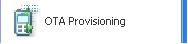
Presente dans le repertoire d'installation du WTK 2.5. Avec le WTK 3 il suffira juste de choisir "installation". Une adresse http vous est demandé, vous entrez celle par lequel votre .jad est supposé se trouver sur votre site. Si tout a été bien fait alors de cette adresse URL suivra une installation.
OTA c'est fini ?
Non dans un futur post nous aborderons le suivi de votre application via OTA, des éléments liés à l'identification de la dévice, des entêtes http ...etc.
Sercurité des MIDlets
samedi 1 août 2009
Creation de Web services avec Netbeans
Mobile et Web services, Explication (Slideshow)
Un document produit par le dénommé Tebourbi Riadh (Un petit merci au passage).
vendredi 10 juillet 2009
SVG et Netbeans
L'objectif
- Programmer une calculatrice très miniaturisée ne comportant que l'opération + et utilisant une interface en svg
- Utilisation de l’outil SVG de netbeans 6.7 pour faire des opérations sur les boutons
Pre requis
- Netbeans 6.7
- le JDK version 5 ou 6
Création du projet
L'IDE utiliser reste Netbeans 6.7. Cette version de netbeans prend bien en charge la gestion des interfaces conçues en SVG. La procédure est la suivante:
1- File > new projet > MIDP > VisualMIDlet
2- nommer ce projet : "calcoSvgMIDlet"
3- Clic droit sur le pack du projet > new file > other > svg
4- Appeler ce fichier formSvg
Design du MIDlet
Le travaille à faire est des plus simple, la seule chose que vous avez à faire c'est d'utiliser la palette de netbeans et de déposer les composants comme vous le voyez sur cette 
1- pointer et glisser le button SVG sur l'espace de travail
2- répétez l'opération sans tenir compte du contenu textuelle de du bouton (ce contenue c'est "OK" ignorez le)
3- Pointer glisser le Text Field, ignorez de même son contenu
Le code
Nous allons préparer les différentes fonctions que nous seront appelés à utiliser pour faire marcher notre calculatrice. Cette dernière n'a que 5 boutons (1, 2, 3, + et =). Vous pouvez ajouter des boutons si vous le voulez, l'objectif étant juste de vous faire comprendre le principe.
Nous aurons besoin de 3 fonctions 1- la 1ere nous l'appelons Calco_screen(), son rôle est d'afficher les valeur saisie
2- la 2eme nous l'appelons Calco_do(), son rôle est d'effectuer le calcul au fur et à mesure que l'on évolue
3- la 3eme nous l'appelons Calco_aff(), son rôle est d'afficher la réponse finale et de remettre les pendules à zéro
Vous pouvez utiliser vos propres codes, pour cette partie mais vous devrez les utiliser en suivant la même méthodologie que celle utilisé dans ce tuto.
Voici le code en entier, Copier le et coller dans le calcoSvgMIDlet.java (aller à source du visual designer)
private int calc=0;
private boolean redoo=false;
public calcoSvgMIDlet() {
}
public void Calcul_screen(String a)
{
if (redoo) {
String r = null;
svgTextField.setText(r);}
String scrn = new String();
scrn = String.valueOf(a);
scrn = svgTextField.getText()+scrn;
svgTextField.setText(scrn);
redoo=false;
}
public void Calcul_do()
{
String st = svgTextField.getText();
int a = Integer.valueOf(st).intValue();
calc = calc + a; redoo=true;
}
public void Calcul_aff()
{
String st = svgTextField.getText();
int a = Integer.valueOf(st).intValue();
calc = calc + a;
String aff = new String();
aff = String.valueOf(calc);
svgTextField.setText(aff);
calc = 0;
redoo=true;
}
FLux du MIDlet
Nous allons maintenant utiliser Notre fichier SVG et nos fonctions. Commençons par notre SVG.1- Sur le visual design, aller sur Flow > sur la palette > pointer glisser Svg Form
2- Pointer sur votre fichier formSvg.svg sur l'explorateur de projet à gauche et glissez le jusqu'au svgForm du visual design. Vous devriez voir apparaître des boutons sur le svgForm.
3- Sur le visual design, aller sur Screen > dérouler à svgForm > cliquer sur chacun de vos boutons et sur l'explorateur de propriétés à gauche cliquez et éditez le texte.

4- Cliquez sur le composant textField et décocher les propriétés "editable" et "focusable" mettez également le texte à vide
5- Aller à Flow > palette > pointer glisser Call Point (5 fois). Il représente les différentes opérations à effectuer
6- Cliquez sur chaque Call point > propriétés >
pour les boutons 1,2 et 3 vous tapez respectivement : Calcul_screen("1"); / Calcul_screen("2"); / Calcul_screen("3");.
Pour le bouton "=" tapez Calcul_aff(); et pour le bouton "+" tapez Calcul_do();
7- Enfin éditer les flux en pointant sur les boutons du svg form et diriger les flèches jusqu'aux call points correspondant.

8- Enregistrer le projet et cliquer sur Run.

Maintenant je suis sûr que vous comprenez l'utilisation du svg dans netbeans 6.7.








